Facebook: Známi vs Obmedzený

Na Facebooku môžete používať zoznamy priateľov Známi alebo Obmedzený, aby ste zdieľali menej s konkrétnymi osobami.
V niekoľkých starších článkoch som diskutoval o tom, že milujem prispôsobenie. V podstate na nič nepoužívam predvolené zvuky, pozadie ani upozornenia. Facebook nie je výnimkou. Predvolené zvuky ma otravujú a nútili ma neustále kontrolovať telefón, či nie som v blízkosti inej osoby, ktorej upozornenia zneli. Keď ste v dave ľudí, ktorí všetci používajú Facebook... môžete vidieť, kam tým mierim. Nepríjemné, však?
Našťastie môžete všetky tieto rôzne zvuky upozornení ľahko zmeniť bez toho, aby ste si do môjho zariadenia so systémom Android museli inštalovať aplikácie tretích strán. Všetko nájdete v nastaveniach Facebooku alebo Messengera a ja som tu, aby som vám ukázal, ako sa to robí!
Otvorte aplikáciu Facebook a klepnite na tieto tri malé vodorovné čiary (zo strany na stranu) v pravom hornom rohu stránky, prejdite nadol a klepnite na „Nastavenia a súkromie“ a potom na „Nastavenia“ .
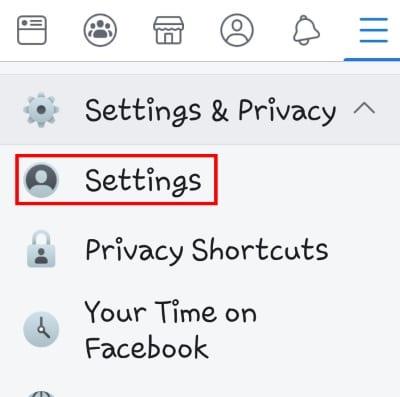
Teraz prejdite nadol a vyberte „Upozornenia“ a potom vyberte „Nastavenia upozornení“ .
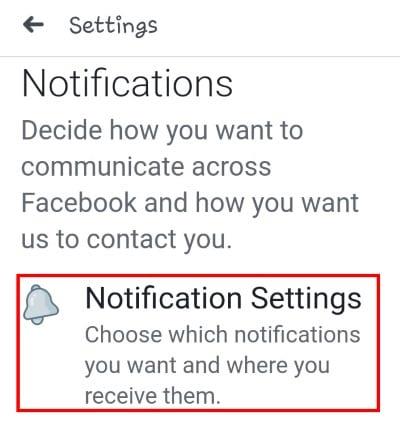
Posuňte sa na koniec tejto stránky, kde uvidíte „Kde dostávate upozornenia“ . Uvidíte, že vám ponúka tri možnosti: Push, Email a SMS. Klepnite na „Push“ .
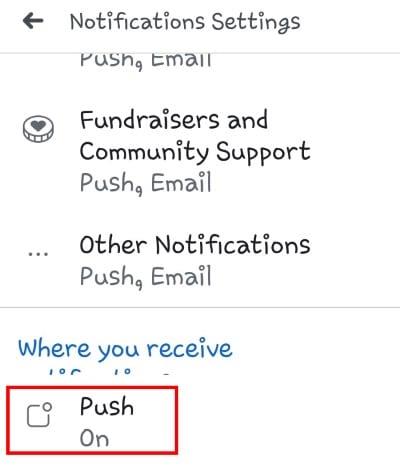
Na tejto ďalšej obrazovke klepnite na predposlednú možnosť: „Tón“ .
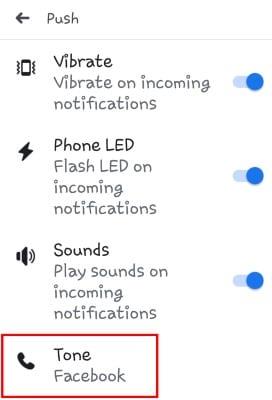
Tým sa otvorí zoznam zvukov, z ktorých si môžete vybrať. Postupne ťuknite na každú z nich, aby ste sa rozhodli, ktorá sa vám páči najviac, a potom ťuknite na „OK“ . Týmto sa zmení váš predvolený zvuk upozornenia pre Facebook.
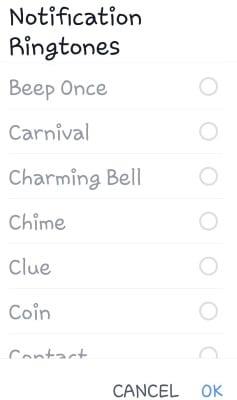
Otvorte v telefóne aplikáciu „Nastavenia“ . Posuňte zobrazenie nadol a klepnutím otvorte oblasť „Upozornenia“ . Po načítaní všetkých aplikácií vyberte „Messenger“ . V skutočnej oblasti „Upozornenia “ najskôr klepnite na „Rozhovory a hovory“ .
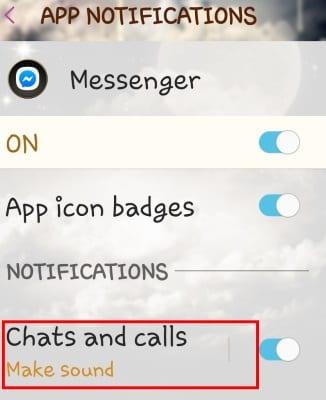
Teraz uvidíte niekoľko možností. Prvý z nich – „Dôležitosť“ vám umožňuje rozhodnúť sa, či chcete, aby sa na vašej obrazovke objavovali hovory a rozhovory, robili hluk a podobne. Druhá možnosť je tá, ktorú hľadáme, takže pokračujte a otvorte „Zvuk“ .
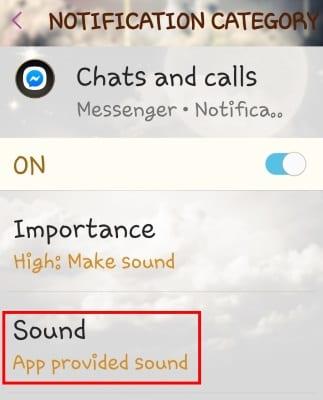
Opäť sa vám zobrazí zoznam možností zvuku na počúvanie a výber. Po zvýraznení kruhu vedľa zvuku, ktorý chcete použiť, jednoducho kliknite na „šípku späť“ v ľavom hornom rohu tejto obrazovky a zvuk sa uloží.
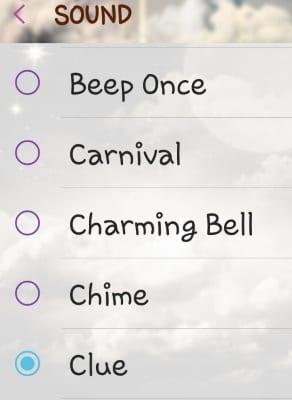
Teraz sa môžete vrátiť na hlavnú obrazovku „Upozornenia“ a podľa rovnakého postupu zmeniť zvuk upozornení pre skupinové rozhovory, ak chcete.
Môžete tiež zmeniť nepríjemný zvuk „zvonenia“, ktorý počujete pri prijímaní hovoru cez Facebook Messenger. Znova sa vráťte do „Nastavenia“ , klepnite ešte raz na „Upozornenia“ a potom znova vyberte aplikáciu „Messenger“ .
Tentoraz vyberiete „Iné“ , kliknete na „Zvuk“ a z rozbaľovacieho zoznamu vyberiete poslednýkrát.
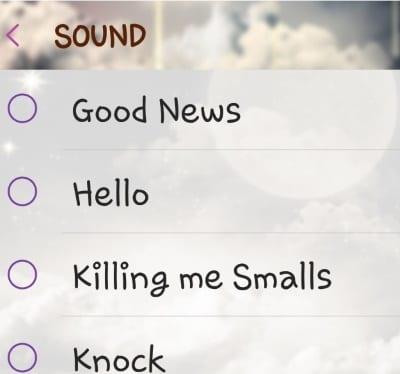
Aké ďalšie veci si nie ste istí, ako urobiť alebo zmeniť na Facebooku alebo jeho aplikácii Messenger? Vždy rád skúsim a pomôžem.
Šťastné facebookovanie!
Na Facebooku môžete používať zoznamy priateľov Známi alebo Obmedzený, aby ste zdieľali menej s konkrétnymi osobami.
Ak si nie si istý, čo znamenajú zobrazenia, dosah a zapojenie na Facebooku, čítaj ďalej a zisti to. Pozri si toto jednoduché vysvetlenie.
Ak chcete prestať vidieť príspevky zo skupín na Facebooku, prejdite na stránku danej skupiny a kliknite na Viac možností. Potom vyberte možnosť Zrušiť sledovanie skupiny.
Ak chcete požiadať priateľov o odporúčania na konkrétnu činnosť, prejdite na "Čo máte na mysli" a zadajte svoju otázku.
Ak chcete nahlásiť podvodníka na Facebooku, kliknite na Viac možností a vyberte Nájdi podporu alebo nahlás profil. Potom vyplňte formulár na nahlásenie.
Tento návod vám ukáže, ako odstrániť fotografie a videá z Facebooku pomocou počítača, Androidu alebo iOS zariadenia.
Vaši priatelia na Facebooku môžu vidieť všetky komentáre, ktoré píšete na verejných príspevkoch. Komentáre na Facebooku nemajú individuálne nastavenia ochrany súkromia.
Facebook príbehy môžu byť veľmi zábavné. Tu je návod, ako môžete vytvoriť príbeh na svojom zariadení s Androidom a počítači.
Ak narazíte na falošný alebo sklonovaný účet na Facebooku, najlepším krokom je nahlásiť ho spoločnosti Meta.
Môžete pridať viacerých spoluorganizátorov k udalosti na Facebooku. Na to prejdite na nastavenia udalosti a do poľa spoluorganizátora zadajte meno priateľa.
Nie je 100 percentne istý spôsob, ako zistiť, či je niekto na Facebooku skutočne online, keď sa zdá, že je offline.
Na vytvorenie opakujúcich sa udalostí na Facebooku prejdite na svoju stránku a kliknite na Udalosti. Potom pridajte novú udalosť a kliknite na tlačidlo opakujúca sa udalosť.
Blízki priatelia sú ľudia, s ktorými chcete zdieľať všetko. Na druhej strane, známi sú ľudia, s ktorými možno chcete zdieľať menej.
Vedieť, ako zmeniť nastavenia ochrany súkromia na Facebooku na telefóne alebo tablete, uľahčí správu vášho účtu.
Pokúšate sa nahrať fotku alebo video na Facebooku, ale nahrávanie sa zasekne? Zistite, ako odstrániť zaseknuté nahrávania na Facebooku pre Android.
Radi by ste vedeli, ako odstrániť správy Facebook Messenger pre obe strany? Tento článok poskytuje praktické tipy a pokyny, aby ste mohli efektívne spravovať svoje správy.
Zistite, ako získať informácie o tom, kedy ste sa pripojili k Facebooku. Užite si jednoduchý spôsob, ako sledovať svoj účet a ostatných.
Zistite, ako efektívne vyhľadávať priateľov na Facebooku podľa miesta, zamestnania alebo školy. Získajte užitočné tipy na hľadanie vašich známych a spojení.
V tejto príručke vám presne ukážeme, ako môžete Facebooku zablokovať prístup k vašim fotografiám a chrániť vaše súkromie.
Riešite problém Pridať priateľa, ktorý sa nezobrazuje na Facebooku? Prečítajte si našu podrobnú príručku s osvedčenými riešeniami, ktoré skutočne fungujú.
Zábavte sa na svojich Zoom stretnutiach so šialenými filtrami, ktoré môžete vyskúšať. Pridajte si halo alebo vyzerajte ako jednorožec na svojich Zoom stretnutiach s týmito vtipnými filtrami.
Zistenie, ako preniesť Microsoft Office na váš nový počítač, je nevyhnutné pre udržanie produktivity. Tu je návod, ako to urobiť.
Pri počutí slov cookies si možno pomyslíte na tie s čokoládovými lupienkami. Existujú však aj tie, ktoré nájdete v prehliadačoch a ktoré vám pomáhajú mať bezproblémový zážitok z prehliadania. Prečítajte si, ako nastaviť preferencie cookies v prehliadači Opera pre Android.
Ak nemáte fotografickú pamäť, potrebujete pridať údaje o kreditnej karte na automatické vyplnenie v Edge pre Android. Môžete uložiť všetky informácie o vašich kreditných kartách, aby ste urýchlili online platby pridaním údajov o kreditnej karte do funkcie automatického vyplnenia v Edge pre Android podľa týchto krokov.
Naučte sa urýchliť čas, ktorý strávite prácou na súboroch PowerPoint, naučením sa týchto dôležitých klávesových skratiek PowerPoint.
Zmena nastavení hlasu pre aplikáciu Waze vám umožní počuť iný hlas zakaždým, keď potrebujete cestovať. Tu je návod, ako to zmeniť.
Zistite, aké kroky treba dodržať, aby ste rýchlo vypnuli Google Assistant a získali trochu pokoja. Cítite sa menej špehovaní a deaktivujte Google Assistant.
Mnoho spravodajských článkov sa odvoláva na “temný web”, ale veľmi málo z nich skutočne hovorí o tom, ako na neho získať prístup. Väčšina stránok na temnom webe hostí nelegálny obsah.
Objavte, ako môžete jednoducho a rýchlo aktivovať tmavý režim pre Skype na vašom počítači s Windows 11 za menej ako jednu minútu.
Možno tomu neprikladajte veľkú váhu, ale jednou z najbežnejších funkcií smartfónu je možnosť zachytiť snímku obrazovky. S časom sa metódy na snímanie týchto snímok vyvinuli z rôznych dôvodov, či už ide o pridanie alebo odstránenie fyzických tlačidiel alebo zavedenie nových softvérových funkcií.























